휴대폰 또는 PC에서 줌 프로필 사진을 제거하는 방법

Zoom 프로필 사진을 제거하는 방법과 그 과정에서 발생할 수 있는 문제를 해결하는 방법을 알아보세요. 간단한 단계로 프로필 사진을 클리어하세요.
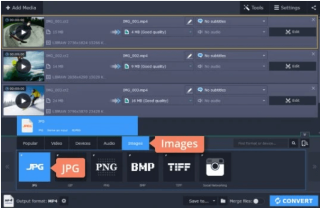
RAW를 JPEG로 빠르게 변환하는 방법은 무엇입니까?
전체 지침을 보려면 Movavi Video Converter를 사용하여 RAW를 JPEG로 변환하는 방법 섹션으로 건너뛰십시오 .
RAW 대 JPEG 이미지 파일 형식 간의 싸움은 끝이 없습니다. 일부 사진 작가는 RAW로 캡처를 제안하고 다른 사진 작가는 JPEG로 촬영할 것을 제안합니다. 그렇다면 어떤 것이 이상적일까요?
글쎄, 긴 이야기를 짧게 줄이려면 - 사진을 캐주얼하게 또는 즉석에서 캡처하는 경우 JPEG 파일 형식을 선택하십시오 . 간단한 스냅을 캡처하여 소셜 미디어 핸들에서 프로필 사진으로 설정하려면 JPEG를 사용하는 파일 형식이어야 합니다. JPEG 파일 형식은 패션쇼 , 스포츠 이벤트 또는 일반 사진 촬영 과 같이 급변하는 환경에서 사진을 찍는 데 이상적입니다 .
반면에 RAW 파일 형식의 경우 나중에 해당 장면을 편집할 목적으로 스냅을 캡처하려는 경우 이상적인 선택입니다. 예를 들어 밝기를 조정하고, 그림자를 추가하고, 화이트 밸런스, 색상, 피부 톤을 조정하여 이미지에 더 많은 세부 사항을 추가할 수 있습니다. 광고 촬영, 전문 포트폴리오 제작 및 기타 창의적인 작업에 적합한 일관된 비전을 염두에 두고 있다면 RAW 이미지 형식을 선택하십시오.
RAW 또는 JPEG 이미지 파일 형식을 선택하든 관계없이 RAW를 JPEG로 또는 그 반대로 빠르게 변환하는 데 도움이 되는 전용 프로그램이 필요할 수 있습니다. 이 가이드에서는 RAW에서 JPEG로, CR2에서 JPEG로, ARW에서 JPEG 등 일반적인 파일 형식을 변환하는 데 도움 이 되는 최고의 파일 변환 도구 를 소개합니다 .
만나다 – Movavi 비디오 컨버터
Movavi Video Converter는 RAW, JPEG, ARW, TIFF, BMP, MP4, GIF, AVI, MOV, WMV를 포함한 180개 이상의 파일 형식으로 미디어 파일을 변환할 수 있는 올인원 사진/비디오/오디오 변환 도구입니다. , DVD, VOB, MKV, MP3 등. 파일 형식을 빠르게 변경하는 것 외에도 Movavi는 번거롭지 않은 비디오에서 오디오로 변환하는 데 도움이 됩니다. 최고의 부분? 변환 유틸리티를 사용하기 위해 기술에 정통할 필요는 없습니다. Windows 또는 Mac에서 프로그램을 다운로드하고 원하는 형식으로 미디어 파일을 변환하는 프로세스를 시작하기만 하면 됩니다.
품질을 잃지 않고 RAW를 JPEG로 변환하는 방법
Movavi Converter는 좋은 파일 변환 소프트웨어 의 모든 품질을 갖추고 있습니다. 널리 사용되는 모든 이미지/비디오/오디오 파일 형식을 지원하고 가장 빠른 변환 엔진을 갖추고 있으며 사진/비디오 편집 기능을 제공하고 번거로움 없이 일괄 변환을 수행합니다. 또한 전체 RAW 사진 라이브러리를 가능한 한 최단 시간에 JPEG 또는 다른 형식으로 변환하는 것은 Movavi에게 큰 문제가 아닙니다. 그래서, 우리는 무엇을 기다리고 있습니까? RAW를 JPEG로 변환하는 방법을 살펴보겠습니다.
급히? 이 빠른 비디오 자습서를 보고 사진 변환 프로세스를 배우십시오!
1단계 = 시스템에서 RAW-JPEG 파일 변환기 소프트웨어를 다운로드, 설치 및 실행합니다. 이전 및 최신 버전의 Windows 및 Mac 운영 체제를 모두 지원합니다.
2단계 = 기본 대시보드에서 미디어 추가 > 이미지 추가를 클릭하여 변환하려는 RAW 이미지 추가를 시작합니다. 파일의 빠른 일괄 변환을 위해 여러 장의 사진을 추가할 수도 있습니다. 또는 여러 폴더를 중앙 영역으로 끌어다 놓으면 더 편리합니다.
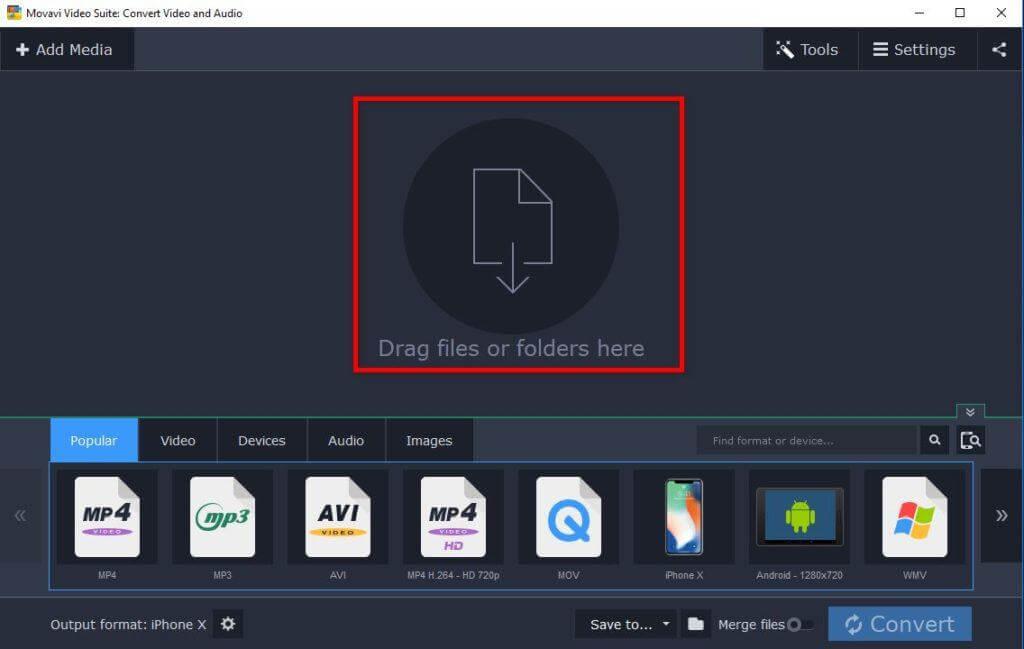
3단계 = RAW 이미지를 추가한 후 최종 출력 형식을 선택해야 합니다. 이미지 탭을 열고 JPEG 파일 형식을 선택하기만 하면 됩니다.
By default, Movavi saves the file in original resolution so that no quality is compromised during the image conversion process. But in case, you wish to reduce the file size, you can utilize the Cogwheel button to customize the settings.
4단계 = 이 시점에서 폴더 아이콘을 눌러 변환된 이미지를 저장할 위치를 지정해야 합니다. 선택했으면 변환 버튼을 눌러 변환 프로세스를 시작하십시오.
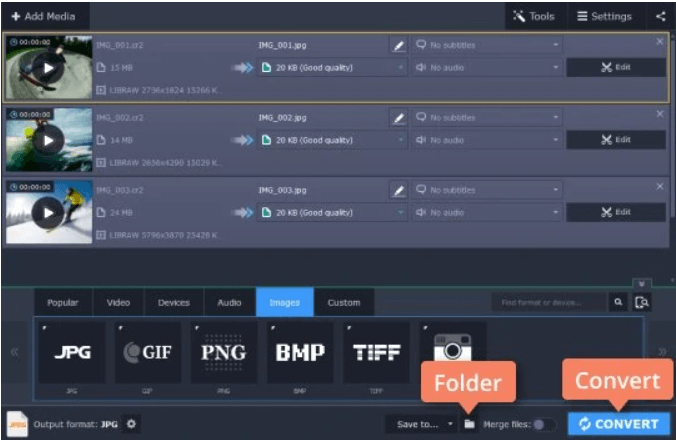
그게 다야! Movavi Video Converter를 사용하여 RAW를 JPEG로 성공적으로 변환했습니다. 응용 프로그램은 빠른 속도로 작동하므로 일괄 사진 변환을 더 이상 기다릴 필요가 없습니다.
필독: 2021년 Mac용 최고의 비디오 변환기 소프트웨어 6가지(유료 및 무료)
가작: 최고의 이미지 파일 변환 소프트웨어 및 앱(2021년판)
Movavi Converter 외에도 완전히 가치가 있는 특정 앱이 있습니다. 그것들을 확인하고 RAW를 JPEG 및 기타 파일 형식으로 변환하는 데 가장 적합한 옵션을 선택하십시오 .
1. Windows PC용 최고의 이미지 변환기
2. Mac을 위한 최고의 사진 변환 소프트웨어
3. 최고의 모바일 RAW 변환기
4. 최고의 온라인 이미지 변환 서비스
자주 묻는 질문
Q1. Raw 사진을 JPG로 변환하는 무료 방법이 있습니까?
예, 온라인 파일 변환 도구를 사용하여 이미지를 RAW에서 JPEG, CR2에서 JPEG, ARW에서 JPEG 등으로 쉽게 변환할 수 있습니다. Movavi Video Editor는 다양한 기능을 무료로 제공합니다!
Q2. Raw 이미지는 어떤 파일인가요?
RAW 파일은 디지털 카메라와 스캐너를 통해 압축되지 않은 이미지를 캡처하는 데 사용되는 매우 일반적인 이미지 형식입니다. 이러한 파일은 일반적으로 크기가 매우 무겁습니다!
Q3. JPG 파일을 ARW 파일로 편집할 수 있습니까?
물론 작업을 완료하려면 Photoshop CC, Elements 또는 GIMP와 같은 놀라운 편집 소프트웨어 가 필요 합니다!
Q4. 이미지를 cr2 파일로 변환하는 방법은 무엇입니까?
Movavi Video Editor 다운로드 및 설치 > 미디어 추가 > 이미지 추가 > 출력 형식 선택 > 변환된 파일을 저장할 위치 선택 > 변환 버튼을 누르십시오!
Q5. Canon CR2 파일의 목적은 무엇입니까?
Canon Raw 2(2nd Edition)의 약자로, 이 파일 형식으로 캡처한 사진은 일반적으로 크고 내용에 고해상도 픽셀이 포함되어 있으며 매우 상세한 사진입니다.
필독:
Zoom 프로필 사진을 제거하는 방법과 그 과정에서 발생할 수 있는 문제를 해결하는 방법을 알아보세요. 간단한 단계로 프로필 사진을 클리어하세요.
Android에서 Google TTS(텍스트 음성 변환)를 변경하는 방법을 단계별로 설명합니다. 음성, 언어, 속도, 피치 설정을 최적화하는 방법을 알아보세요.
Microsoft Teams에서 항상 사용 가능한 상태를 유지하는 방법을 알아보세요. 간단한 단계로 클라이언트와의 원활한 소통을 보장하고, 상태 변경 원리와 설정 방법을 상세히 설명합니다.
Samsung Galaxy Tab S8에서 microSD 카드를 삽입, 제거, 포맷하는 방법을 단계별로 설명합니다. 최적의 microSD 카드 추천 및 스토리지 확장 팁 포함.
슬랙 메시지 삭제 방법을 개별/대량 삭제부터 자동 삭제 설정까지 5가지 방법으로 상세 설명. 삭제 후 복구 가능성, 관리자 권한 설정 등 실무 팁과 통계 자료 포함 가이드
Microsoft Lists의 5가지 주요 기능과 템플릿 활용법을 통해 업무 효율성을 40% 이상 개선하는 방법을 단계별로 설명합니다. Teams/SharePoint 연동 팁과 전문가 추천 워크플로우 제공
트위터에서 민감한 콘텐츠를 보는 방법을 알고 싶으신가요? 이 가이드에서는 웹 및 모바일 앱에서 민감한 콘텐츠를 활성화하는 방법을 단계별로 설명합니다. 트위터 설정을 최적화하는 방법을 알아보세요!
WhatsApp 사기를 피하는 방법을 알아보세요. 최신 소셜 미디어 사기 유형과 예방 팁을 확인하여 개인 정보를 안전하게 보호하세요.
OneDrive에서 "바로 가기를 이동할 수 없음" 오류를 해결하는 방법을 알아보세요. 파일 삭제, PC 연결 해제, 앱 업데이트, 재설정 등 4가지 효과적인 해결책을 제공합니다.
Microsoft Teams 파일 업로드 문제 해결 방법을 제시합니다. Microsoft Office 365와의 연동을 통해 사용되는 Teams의 파일 공유에서 겪는 다양한 오류를 해결해보세요.








